如何在 Win11/10 上將 500GB HDD 克隆為 256GB SSD?
假設您有一個大硬碟,安裝了系統和數據,並準備了一個較小的SSD用於磁碟升級。然後,您有疑問:我可以將較大的驅動器克隆到較小的驅動器嗎?當然可以,這裡有 MiniTool 的指南,介紹如何將 500GB HDD 複製到 256GB SSD。
在一些舊設備中,硬碟/HDD 通常會作為系統碟來安裝 Windows 並儲存資料。隨著技術的進步和 SSD 價格的下降,越來越多的人嘗試將 HDD 升級為高級 SSD,因為它具有更快的啟動時間和加載時間等多種優點。事實證明,用SSD替換系統碟可以提升整體效能。
然而,將整個系統和資料從較大的 HDD 遷移到較小的 SSD 似乎具有挑戰性。現在讓我們重點討論「將 500GB HDD 克隆到 256GB SSD」。
您可以將較大的HDD 克隆到較小的SSD
這是一個真實案例:
我的電腦現在運行速度超慢,正在考慮升級SSD。我只有購買 256 GB SSD 的預算,但我目前使用 500 GB HDD。只能遷移系統C檔案嗎?或者您只能移動系統 C 和 D。我對遷移一無所知,非常感謝您的回答。 www.reddit.com
也許你有這樣的需求,將500GB HDD克隆到256GB SSD。你能做到嗎?當然,答案是肯定的。您唯一應該注意的是確保 SSD 容量大於 HDD 的已使用空間。即,如果500GB硬碟僅使用256GB或小於256GB,則克隆過程將會成功。
遷移前,您可以選擇刪除一些未使用的文件,以減少儲存空間和複製時間。若要在 Windows 11/10 上將 500GB 複製到 256 GB,請立即按照逐步指南進行操作。
另請閱讀: 如何以兩種方式將HDD 克隆到較小的SSD
如何將500GB HDD 克隆到256GB SSD
將500GB HDD 克隆到256GB SSD 需要使用硬碟克隆軟體,建議使用MiniTool ShadowMaker。
超越建立檔案備份、磁碟備份、分割備份和系統備份,MiniTool ShadowMaker 允許將一個硬碟複製到另一個硬碟,以進行系統遷移和資料傳輸。儘管您的目標驅動器比來源驅動器小,但它提供了支援。
嘗試將 500GB HDD 複製到 256GB SSD 時,選擇複製已使用的磁區。當然,您可以執行逐扇區克隆,前提是 SSD 有足夠的空間來保存來源磁碟機上的所有磁碟資料。
準備好了嗎?為什麼不下載並安裝 MiniTool ShadowMaker 將 HDD 複製到 SSD?
按照以下步驟使用 MiniTool ShadowMaker 成功將 500GB 複製到 256GB:
第 1 步:連接 256GB使用 USB 電纜或適配器將 SSD 連接到機器。如果您的電腦有另一個硬碟托架,請直接在 PC 中安裝 SSD,然後進行磁碟複製。
第2 步:啟動MiniTool ShadowMaker,載入程式後點選保留試用 .
第3步:在工具中,點選複製磁碟繼續。
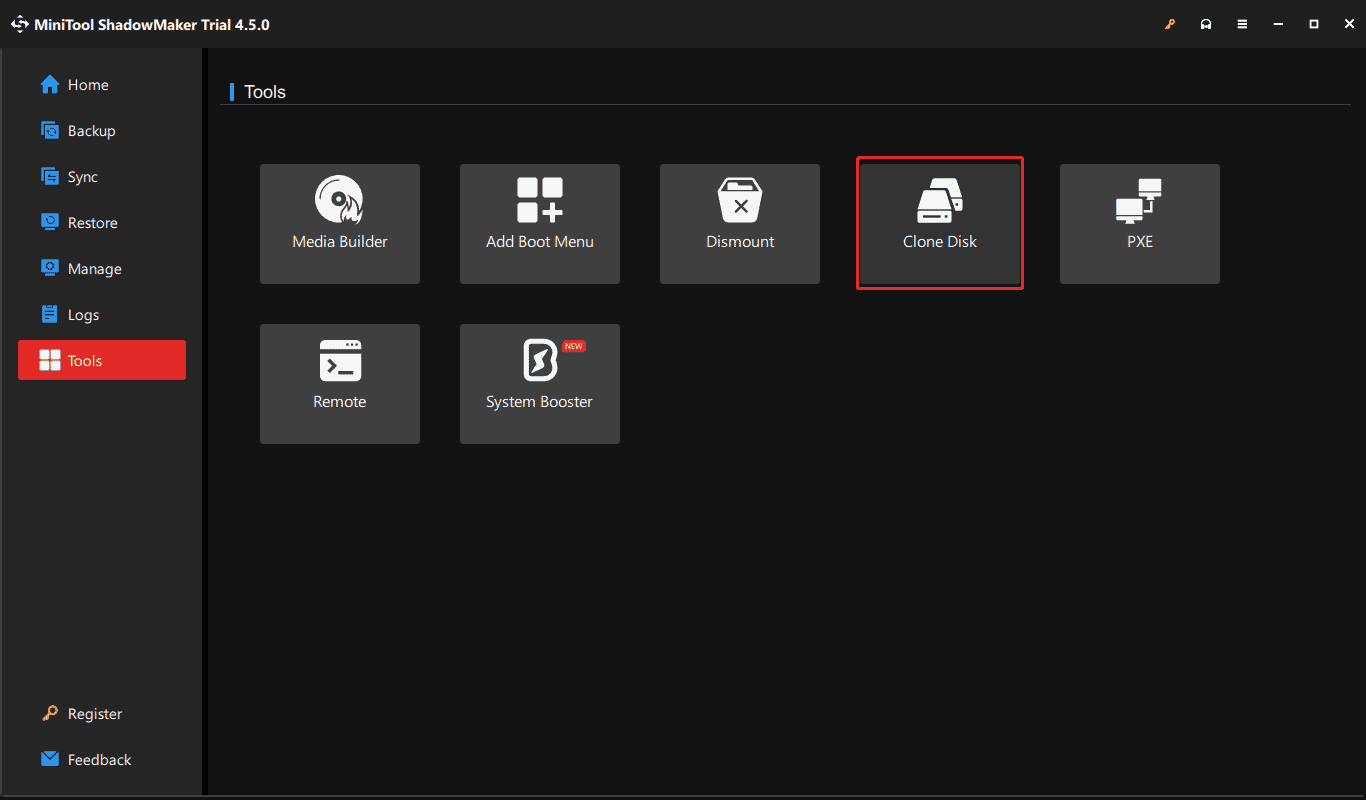
步驟 4:選擇 500 HDD 作為來源驅動器,選擇 256GB SSD 作為目標驅動器。然後,開始克隆。
另請閱讀:無需重新安裝Windows即可將128GB SSD升級到256GB SSD
底線
借助MiniTool ShadowMaker 將500GB HDD 克隆到256GB SSD 並不難。如果您需要,請取得此複製軟體並按照給定的說明輕鬆實現克隆任務。
-
 《要塞英雄》回歸 iPhone,並找到新的 Android 家園從Google 和Apple 的行動商店下架四年後,歐盟(EU) 的iPhone 用戶現在可以使用《堡壘之夜》,並且有一個新的購買地點在Android 設備上。 這款廣受歡迎的大逃殺遊戲於8 月16 日在AltStore PAL 和Epic Games Store 上推出,AltStore P...軟體教學 發佈於2024-11-08
《要塞英雄》回歸 iPhone,並找到新的 Android 家園從Google 和Apple 的行動商店下架四年後,歐盟(EU) 的iPhone 用戶現在可以使用《堡壘之夜》,並且有一個新的購買地點在Android 設備上。 這款廣受歡迎的大逃殺遊戲於8 月16 日在AltStore PAL 和Epic Games Store 上推出,AltStore P...軟體教學 發佈於2024-11-08 -
 修正 iPhone 顯示不正確螢幕時間的 5 種方法基本修復: 停用和重新啟用螢幕時間:如果您的 iPhone 螢幕時間報告顯示錯誤的數據,您可以先重置該功能。只需在“設定”中停用並重新啟用“螢幕時間”開關即可刪除現有的“螢幕時間”資料。 重置 iPhone 上的所有設定:重置所有 iPhone 設定可以修復螢幕時間功能的任何內部錯誤。請注意,這將...軟體教學 發佈於2024-11-08
修正 iPhone 顯示不正確螢幕時間的 5 種方法基本修復: 停用和重新啟用螢幕時間:如果您的 iPhone 螢幕時間報告顯示錯誤的數據,您可以先重置該功能。只需在“設定”中停用並重新啟用“螢幕時間”開關即可刪除現有的“螢幕時間”資料。 重置 iPhone 上的所有設定:重置所有 iPhone 設定可以修復螢幕時間功能的任何內部錯誤。請注意,這將...軟體教學 發佈於2024-11-08 -
 修復 Apple Watch 通話失敗錯誤的 5 種方法嘗試基本修復 聯絡網路營運商:網路營運商端的問題有時會導致 Apple Watch 的通話失敗。如果您遇到此問題,建議聯絡您的網路營運商以解決該問題。一些用戶透過聯繫他們的網路營運商設法解決了這個問題。 留在 iPhone 附近: Apple Watch 和 iPhone 透過藍牙連接。為了兩個裝...軟體教學 發佈於2024-11-08
修復 Apple Watch 通話失敗錯誤的 5 種方法嘗試基本修復 聯絡網路營運商:網路營運商端的問題有時會導致 Apple Watch 的通話失敗。如果您遇到此問題,建議聯絡您的網路營運商以解決該問題。一些用戶透過聯繫他們的網路營運商設法解決了這個問題。 留在 iPhone 附近: Apple Watch 和 iPhone 透過藍牙連接。為了兩個裝...軟體教學 發佈於2024-11-08 -
 檢查 iPhone 每月或每日數據使用情況的 3 種方法方法 1:在“设置”应用中检查蜂窝数据使用情况 您可以通过以下方法在“设置”应用程序中轻松检查 iPhone 上的移动数据使用情况。 第 1 步:打开设置应用程序并点击移动网络。 向下滚动,您将看到每个应用程序在您的 iPhone 上消耗的数据量。 第2步:您可以点击按使用情况排序根据您的喜好查看...軟體教學 發佈於2024-11-08
檢查 iPhone 每月或每日數據使用情況的 3 種方法方法 1:在“设置”应用中检查蜂窝数据使用情况 您可以通过以下方法在“设置”应用程序中轻松检查 iPhone 上的移动数据使用情况。 第 1 步:打开设置应用程序并点击移动网络。 向下滚动,您将看到每个应用程序在您的 iPhone 上消耗的数据量。 第2步:您可以点击按使用情况排序根据您的喜好查看...軟體教學 發佈於2024-11-08 -
 如何修復 PC 上的《寂靜嶺 2》滯後/卡頓/低 FPS很多玩家都曾經遇到《寂靜嶺2》表現不佳的問題,像是《寂靜嶺2》卡頓、卡頓、FPS下降等,你是其中之一嗎? MiniTool 上的這篇文章旨在引導您完成解決此問題的詳細步驟。 《寂靜嶺2》表現不佳:滯後、卡頓、低FPS《寂靜嶺2》的重製版是最近最流行的恐怖遊戲,因其完美的遊戲機制和戰鬥系統。然而,沒有...軟體教學 發佈於2024-11-08
如何修復 PC 上的《寂靜嶺 2》滯後/卡頓/低 FPS很多玩家都曾經遇到《寂靜嶺2》表現不佳的問題,像是《寂靜嶺2》卡頓、卡頓、FPS下降等,你是其中之一嗎? MiniTool 上的這篇文章旨在引導您完成解決此問題的詳細步驟。 《寂靜嶺2》表現不佳:滯後、卡頓、低FPS《寂靜嶺2》的重製版是最近最流行的恐怖遊戲,因其完美的遊戲機制和戰鬥系統。然而,沒有...軟體教學 發佈於2024-11-08 -
 修復 Google Chrome 無法處理行動數據的 4 種方法基本修復 重新啟動設備:重新啟動設備以修復臨時錯誤和故障。 更新 Chrome:從 Play 商店 (Android) 或 App Store (iPhone) 將 Chrome 更新到裝置上的最新版本。 檢查網站是否被封鎖:某些網站可能是針對特定地區的,可能在您所在的地區不可用。當您造訪此類網...軟體教學 發佈於2024-11-08
修復 Google Chrome 無法處理行動數據的 4 種方法基本修復 重新啟動設備:重新啟動設備以修復臨時錯誤和故障。 更新 Chrome:從 Play 商店 (Android) 或 App Store (iPhone) 將 Chrome 更新到裝置上的最新版本。 檢查網站是否被封鎖:某些網站可能是針對特定地區的,可能在您所在的地區不可用。當您造訪此類網...軟體教學 發佈於2024-11-08 -
 6 個 Microsoft Teams 狀態碼(及其意義)Microsoft Teams 具有各種狀態“狀態”,使用者可以設定這些狀態來指示其可用性等級。狀態也可能會自動調整,具體取決於您使用應用程式的方式。本指南介紹了幾個 Microsoft Teams 狀態代碼,並解釋了每個狀態代碼的含義及其使用方法。 狀態代碼 1. 可用 「有空」是預設狀態,表示...軟體教學 發佈於2024-11-08
6 個 Microsoft Teams 狀態碼(及其意義)Microsoft Teams 具有各種狀態“狀態”,使用者可以設定這些狀態來指示其可用性等級。狀態也可能會自動調整,具體取決於您使用應用程式的方式。本指南介紹了幾個 Microsoft Teams 狀態代碼,並解釋了每個狀態代碼的含義及其使用方法。 狀態代碼 1. 可用 「有空」是預設狀態,表示...軟體教學 發佈於2024-11-08 -
 解決三星 Galaxy 手機斷線問題的 10 種方法憑藉著呼叫技術的最新進步,用戶可以透過行動網路享受水晶般清晰的通話。然而,某些用戶報告其三星 Galaxy 手機出現間歇性掉話問題。如果您遇到過這種情況,請繼續閱讀。 第 3 步: 然後,再次點擊飛航模式圖示以停用飛航模式。 網路欄出現後,嘗試撥打電話。如果通話持續斷線,請繼續以下方法...軟體教學 發佈於2024-11-08
解決三星 Galaxy 手機斷線問題的 10 種方法憑藉著呼叫技術的最新進步,用戶可以透過行動網路享受水晶般清晰的通話。然而,某些用戶報告其三星 Galaxy 手機出現間歇性掉話問題。如果您遇到過這種情況,請繼續閱讀。 第 3 步: 然後,再次點擊飛航模式圖示以停用飛航模式。 網路欄出現後,嘗試撥打電話。如果通話持續斷線,請繼續以下方法...軟體教學 發佈於2024-11-08 -
 Galaxy A35 便宜手機抵達美國,獲得 5 年安全更新Galaxy A35 是三星最新的廉價手機之一,上個月該公司確認它將登陸美國。現在你真的可以買了。 Galaxy A35 5G 現在可以作為運營商解鎖設備從三星線上商店購買。它的售價為 400 美元,透過有效的設備以舊換新最多可享受 150 美元的折扣。當您購買 Galaxy A35 時,Gal...軟體教學 發佈於2024-11-08
Galaxy A35 便宜手機抵達美國,獲得 5 年安全更新Galaxy A35 是三星最新的廉價手機之一,上個月該公司確認它將登陸美國。現在你真的可以買了。 Galaxy A35 5G 現在可以作為運營商解鎖設備從三星線上商店購買。它的售價為 400 美元,透過有效的設備以舊換新最多可享受 150 美元的折扣。當您購買 Galaxy A35 時,Gal...軟體教學 發佈於2024-11-08 -
 Windows 防火牆日誌的位置在哪裡:完整指南Windows作業系統有內建的防火牆。如果防火牆啟用了日誌記錄,則會在特定目錄中產生名為「pfirewall.log」的檔案。如果您想了解 Windows 防火牆日誌的位置以及如何管理它們以確保更好的安全性,這篇 MiniTool 文章適合您。 Windows 防火牆經過多年的發展,旨在提高安全性並...軟體教學 發佈於2024-11-08
Windows 防火牆日誌的位置在哪裡:完整指南Windows作業系統有內建的防火牆。如果防火牆啟用了日誌記錄,則會在特定目錄中產生名為「pfirewall.log」的檔案。如果您想了解 Windows 防火牆日誌的位置以及如何管理它們以確保更好的安全性,這篇 MiniTool 文章適合您。 Windows 防火牆經過多年的發展,旨在提高安全性並...軟體教學 發佈於2024-11-08 -
 我想戴 Galaxy Ring,但三星拒絕了作为一名智能戒指佩戴者,我很高兴看到三星终于带着自己的新可穿戴设备进入市场。但当我注意到三星在其最新的 Galaxy 设备上放置了一个大星号时,我的兴奋很快变成了失望。 隆重推出三星 Galaxy Ring 三星期待已久的智能戒指 Galaxy Ring 终于于 2024 年中期推出,以挑战市...軟體教學 發佈於2024-11-08
我想戴 Galaxy Ring,但三星拒絕了作为一名智能戒指佩戴者,我很高兴看到三星终于带着自己的新可穿戴设备进入市场。但当我注意到三星在其最新的 Galaxy 设备上放置了一个大星号时,我的兴奋很快变成了失望。 隆重推出三星 Galaxy Ring 三星期待已久的智能戒指 Galaxy Ring 终于于 2024 年中期推出,以挑战市...軟體教學 發佈於2024-11-08 -
 Microsoft OneNote 現在可以矯正您的筆跡此功能目前不支援拉直單字、表格、圖像、公式、螢光筆墨水或底線。它也僅適用於帶有拉丁字母的語言。儘管如此,它對於讓你的寫作更容易理解還是很有用的,特別是當你想與其他人分享筆記時。 拉直功能目前僅在 Windows 上的 OneNote Beta 頻道、OneNote 版本 2404(內部版本 17...軟體教學 發佈於2024-11-08
Microsoft OneNote 現在可以矯正您的筆跡此功能目前不支援拉直單字、表格、圖像、公式、螢光筆墨水或底線。它也僅適用於帶有拉丁字母的語言。儘管如此,它對於讓你的寫作更容易理解還是很有用的,特別是當你想與其他人分享筆記時。 拉直功能目前僅在 Windows 上的 OneNote Beta 頻道、OneNote 版本 2404(內部版本 17...軟體教學 發佈於2024-11-08 -
 如何在 Win11/10 上將 500GB HDD 克隆為 256GB SSD?假設您有一個大硬碟,安裝了系統和數據,並準備了一個較小的SSD用於磁碟升級。然後,您有疑問:我可以將較大的驅動器克隆到較小的驅動器嗎?當然可以,這裡有 MiniTool 的指南,介紹如何將 500GB HDD 複製到 256GB SSD。 在一些舊設備中,硬碟/HDD 通常會作為系統碟來安裝 Win...軟體教學 發佈於2024-11-08
如何在 Win11/10 上將 500GB HDD 克隆為 256GB SSD?假設您有一個大硬碟,安裝了系統和數據,並準備了一個較小的SSD用於磁碟升級。然後,您有疑問:我可以將較大的驅動器克隆到較小的驅動器嗎?當然可以,這裡有 MiniTool 的指南,介紹如何將 500GB HDD 複製到 256GB SSD。 在一些舊設備中,硬碟/HDD 通常會作為系統碟來安裝 Win...軟體教學 發佈於2024-11-08 -
 如何清除 iPhone 上的 RAM 以及清除後會發生什麼使用智能手机时,偶尔出现的故障和崩溃成为该过程的一部分。然而,当这些问题出现的频率增加时,问题就开始出现。发生这种情况时,请考虑清除 iPhone 上的 RAM。 iPhone 进程(例如后台应用程序、iPhone 更新等)会使用您设备的内存或 RAM。虽然 iPhone 通常擅长管理 R...軟體教學 發佈於2024-11-08
如何清除 iPhone 上的 RAM 以及清除後會發生什麼使用智能手机时,偶尔出现的故障和崩溃成为该过程的一部分。然而,当这些问题出现的频率增加时,问题就开始出现。发生这种情况时,请考虑清除 iPhone 上的 RAM。 iPhone 进程(例如后台应用程序、iPhone 更新等)会使用您设备的内存或 RAM。虽然 iPhone 通常擅长管理 R...軟體教學 發佈於2024-11-08 -
 USB 隨身碟過熱 |潛在原因和解決方案您的 USB 隨身碟在使用時會變熱嗎?是什麼原因導致U盤溫度過高,如果遇到「U盤過熱」會出現什麼情況?現在閱讀 MiniTool 軟體上的這篇文章,以獲取包括可能的解決方案在內的詳細資訊。 作為最常用的文件儲存媒體之一,USB 硬碟具有許多優勢,但也面臨許多挑戰。 USB 隨身碟過熱是挑戰之一。面對...軟體教學 發佈於2024-11-08
USB 隨身碟過熱 |潛在原因和解決方案您的 USB 隨身碟在使用時會變熱嗎?是什麼原因導致U盤溫度過高,如果遇到「U盤過熱」會出現什麼情況?現在閱讀 MiniTool 軟體上的這篇文章,以獲取包括可能的解決方案在內的詳細資訊。 作為最常用的文件儲存媒體之一,USB 硬碟具有許多優勢,但也面臨許多挑戰。 USB 隨身碟過熱是挑戰之一。面對...軟體教學 發佈於2024-11-08
學習中文
- 1 走路用中文怎麼說? 走路中文發音,走路中文學習
- 2 坐飛機用中文怎麼說? 坐飞机中文發音,坐飞机中文學習
- 3 坐火車用中文怎麼說? 坐火车中文發音,坐火车中文學習
- 4 坐車用中文怎麼說? 坐车中文發音,坐车中文學習
- 5 開車用中文怎麼說? 开车中文發音,开车中文學習
- 6 游泳用中文怎麼說? 游泳中文發音,游泳中文學習
- 7 騎自行車用中文怎麼說? 骑自行车中文發音,骑自行车中文學習
- 8 你好用中文怎麼說? 你好中文發音,你好中文學習
- 9 謝謝用中文怎麼說? 谢谢中文發音,谢谢中文學習
- 10 How to say goodbye in Chinese? 再见Chinese pronunciation, 再见Chinese learning

























